Velkommen til denne veiledningen om Utviklings-Modulen i Lightroom Classic CC. I denne modulen vil du lære hvordan du redigerer og tilpasser bildene dine på en effektiv måte. Redigering av bilder er et avgjørende steg i arbeidsflyten din som fotograf, og det er viktig å kjenne til riktige verktøy og teknikker. Her vil du få en innføring i grunnleggende redigering for å få det beste ut av bildene dine.
Viktigste funn
- Utviklingsmodulen i Lightroom er spesielt designet for bildebehandling.
- Det er viktig å ha en tydelig arbeidsflyt og fokusere på spesifikke moduler.
- Brukergrensesnittet i Utviklingsmodulen har mange nyttige verktøy som kan tilpasses dine behov.
- Du kan redigere bilder selektivt for å gjøre målrettede justeringer.
Trinn-for-trinn veiledning
Begynn med å forlate Bibliotekmodulen helt og gå over til Utviklingsmodulen. Vær oppmerksom på forskjellene mellom de ulike modulene, da ikke alle funksjoner er tilgjengelige i hver modul. Du bør derfor fokusere på spesifikke moduler for å optimalisere arbeidsflyten din.
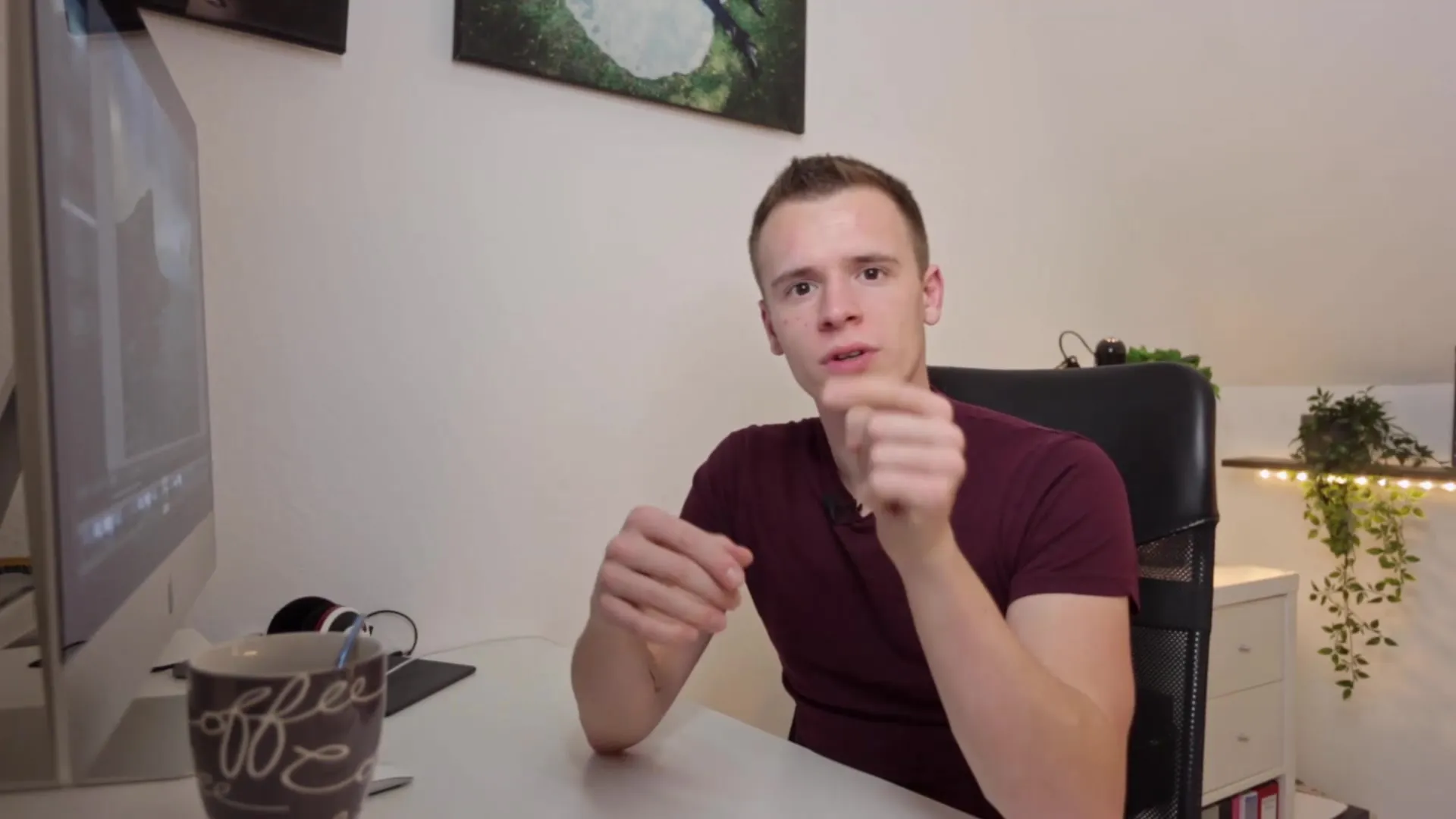
Før du begynner redigeringen, er det lurt å først markere alle bildene du ønsker å redigere. Dette hjelper deg med å utvikle en strukturert tilnærming. Med et tydelig utvalg av bilder kan du gjøre redigeringsprosessen mer effektiv.

Nå som du har skiftet til Utviklingsmodulen, skal vi se på oppsettet. På venstre side finner du dine forhåndsinnstillinger og navigatøren, som du kanskje kjenner fra tidligere leksjoner. Du har også muligheten til å bruke Snapshots og Logs, samt få tilgang til samlingene dine. I denne leksjonen fokuserer vi imidlertid ikke på lukkerinnstillingene, som blir viktig senere.
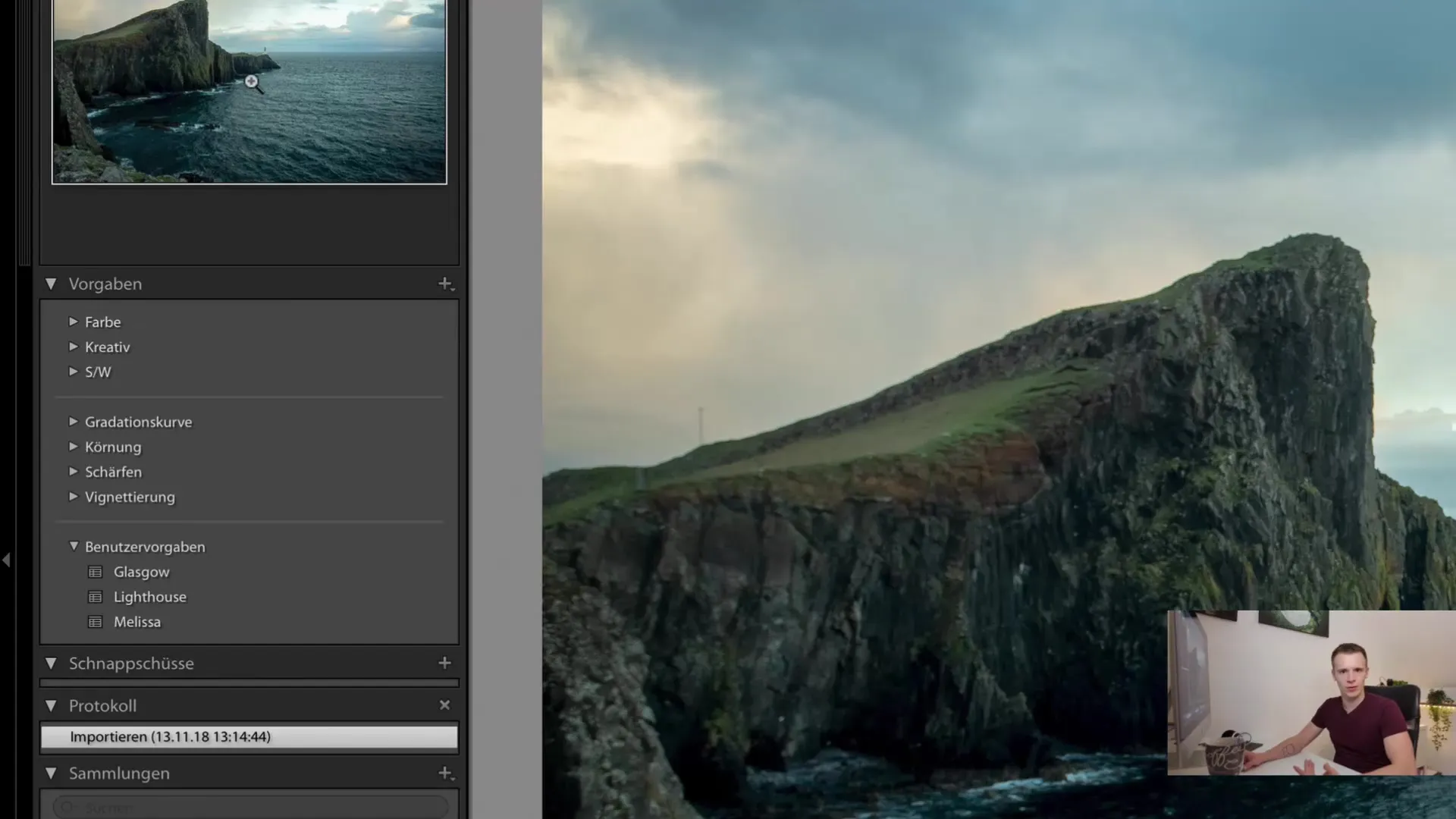
Fokuser nå oppmerksomheten din på høyre sidepanelet. Det inneholder mye viktig informasjon som du vil trenge for å redigere bildene dine. Ikke bekymre deg, jeg vil gå gjennom hver seksjon. Det er imidlertid viktig å understreke at ikke alle brukere trenger all informasjon. Mange funksjoner er ment for spesifikke redigeringer.
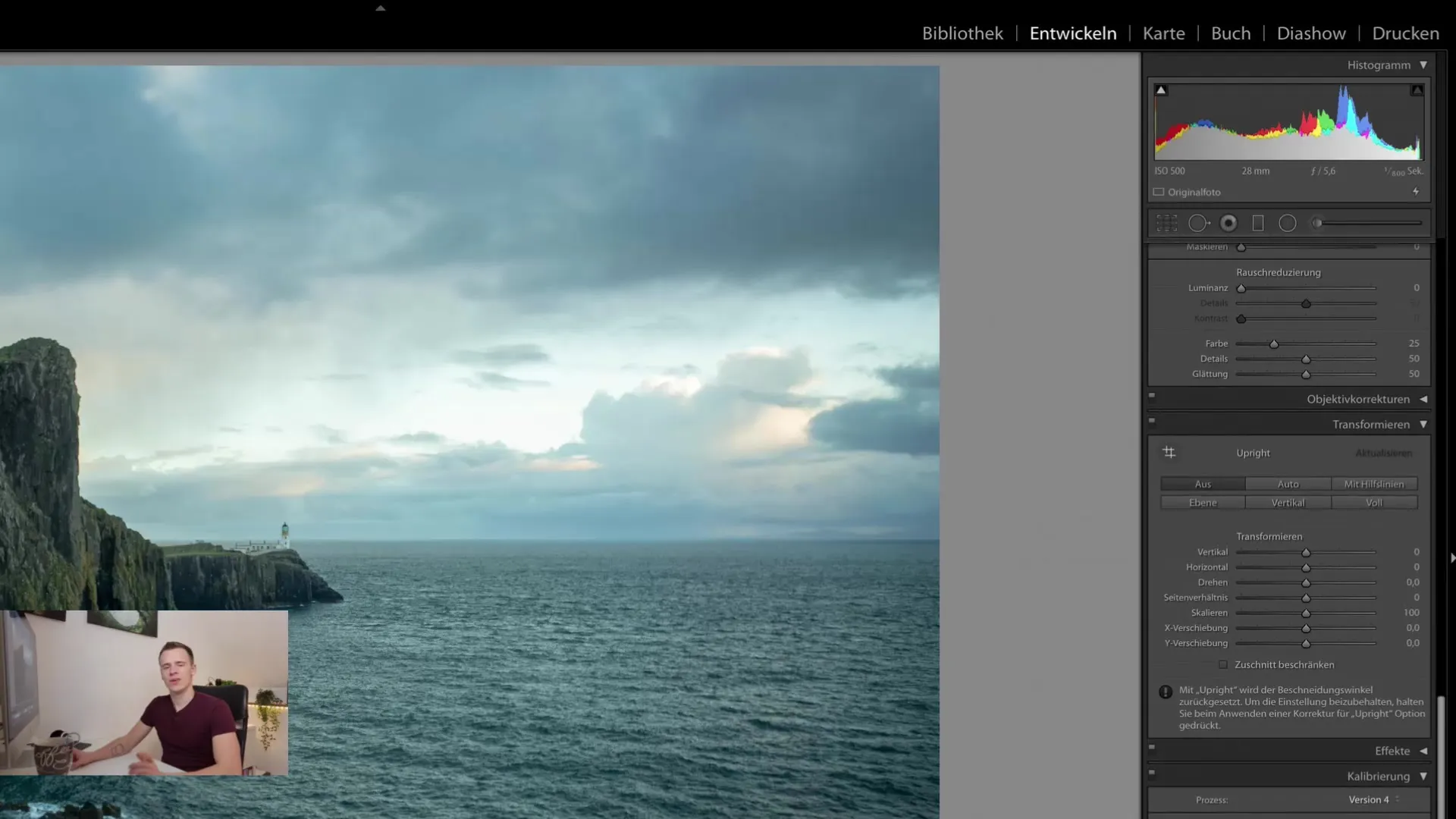
Hvis du ikke trenger noen av funksjonene, kan du enkelt skjule dem. For å skjule en del, klikk bare på pilen til høyre for den aktuelle delen. Dette lar deg tilpasse brukergrensesnittet og bare vise verktøyene som du faktisk trenger. Dette gjør arbeidet mye mer oversiktlig.
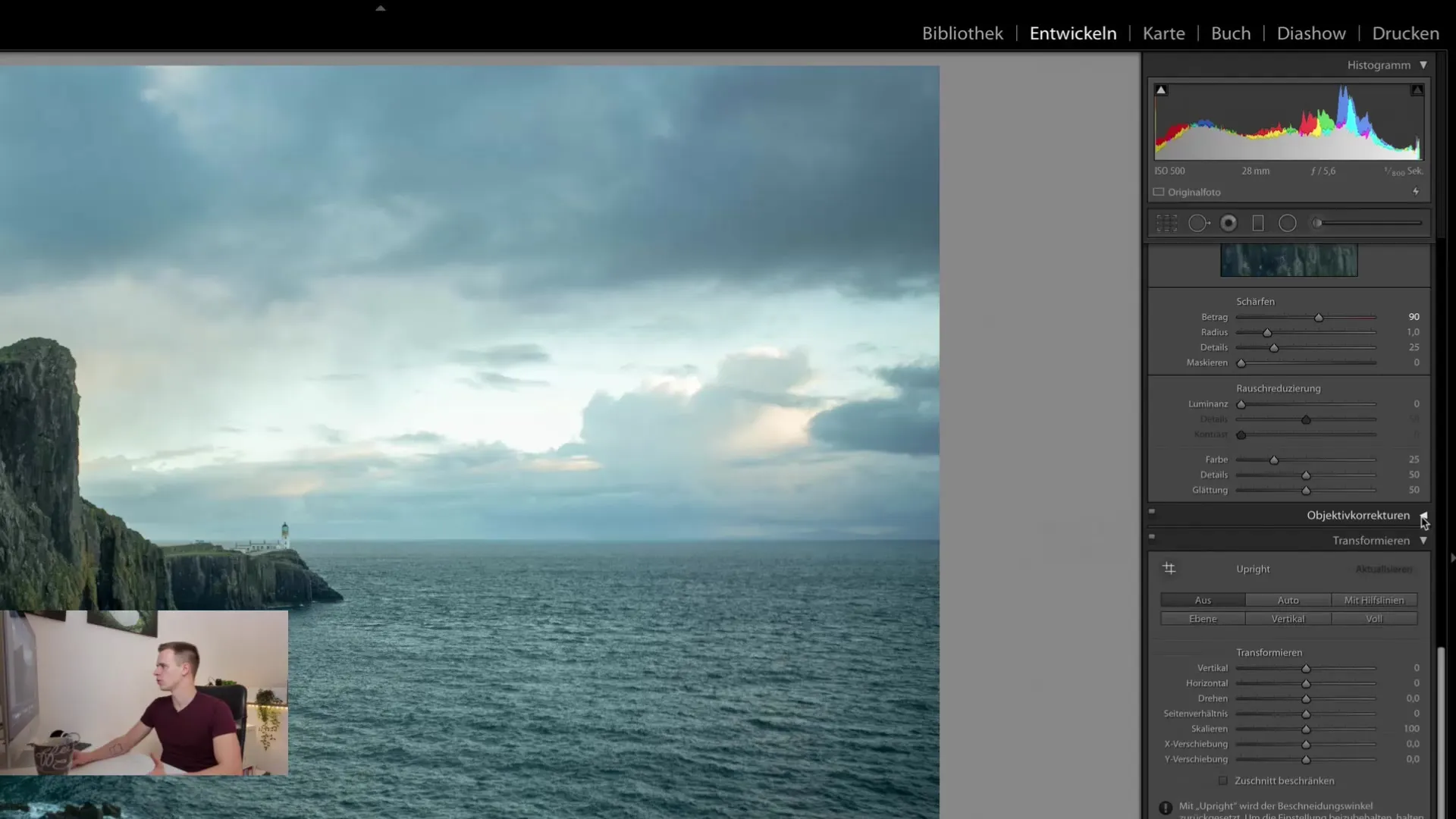
Øverst i Utviklingsmodulen finner du histogrammet. Hvordan histogrammet fungerer og brukes, er også viktig for redigering. En detaljert forklaring vil komme senere, men nå fokuserer vi på bildebehandling.
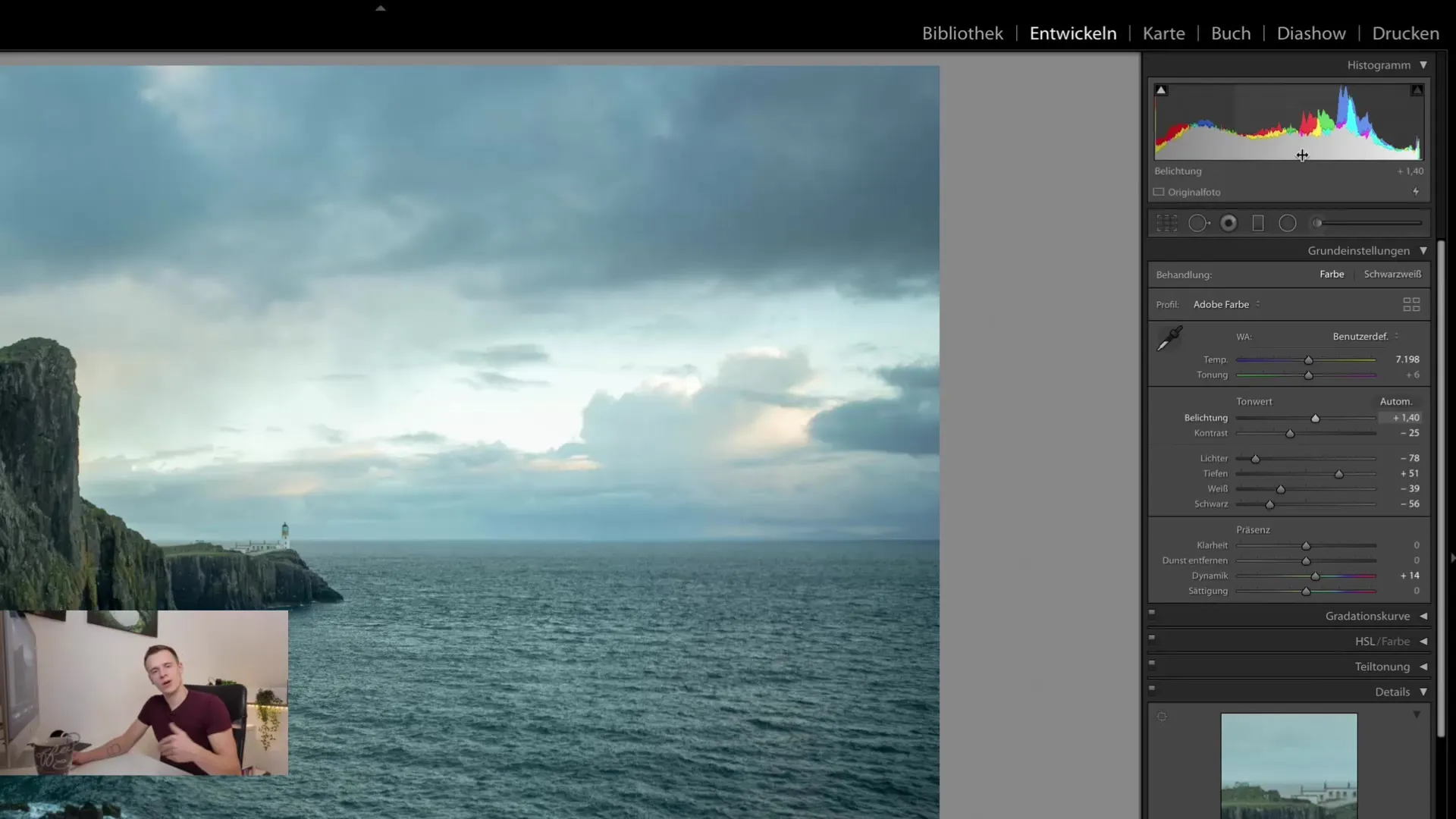
Sammen med histogrammet finner du også redigeringsverktøylinjen med selektive redigeringsalternativer. Denne funksjonen lar deg gjøre endringer bare i spesifikke områder av bildet. Dette er spesielt nyttig hvis du for eksempel vil justere lysstyrken i et bestemt område uten å påvirke hele bildet.
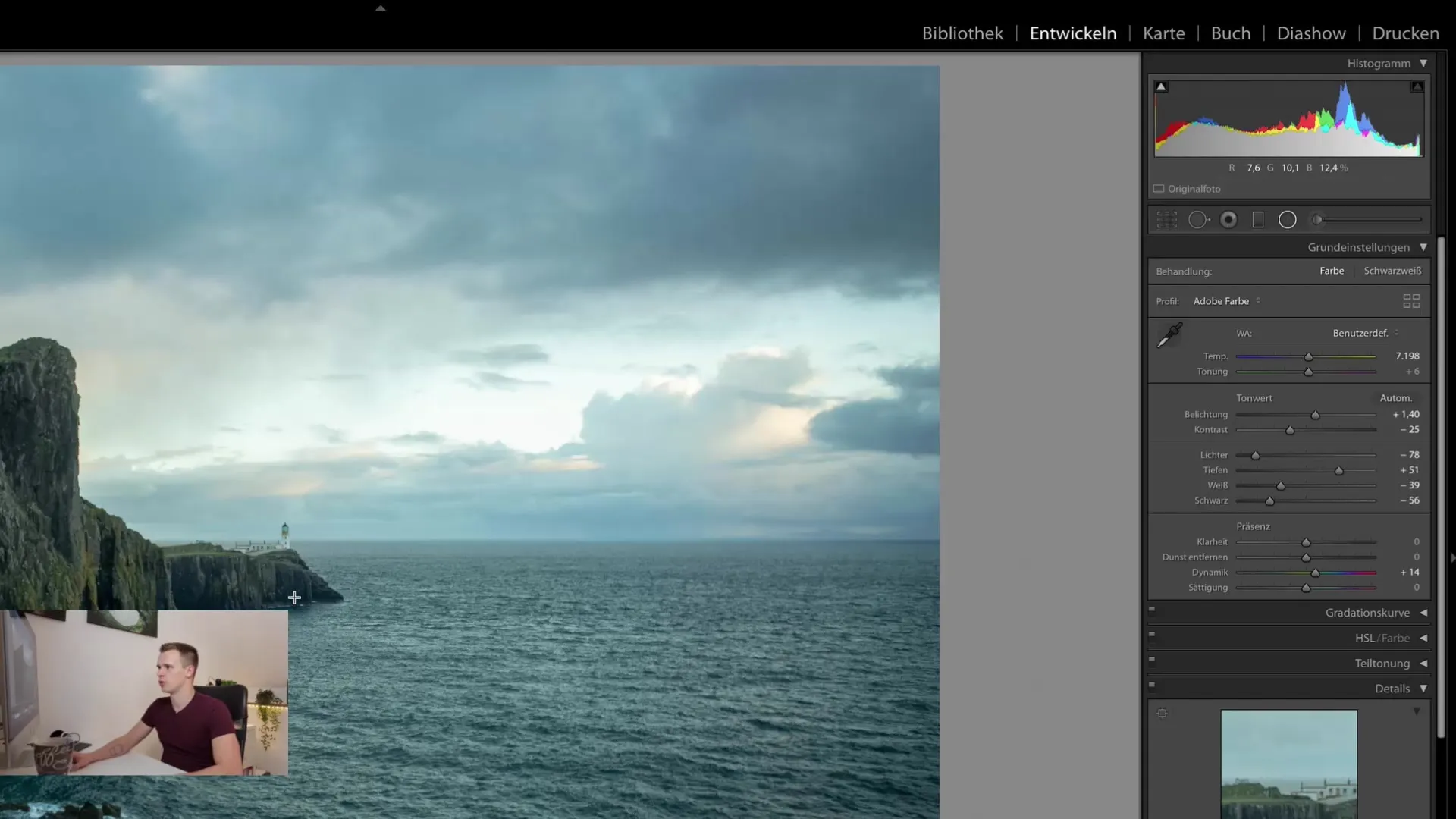
I den nedre delen viser du de generelle redigeringsstegene som påvirker grunninnstillingene til bildet ditt. Disse stegene er grunnleggende og vil danne grunnlaget for videre bildebehandling i Lightroom.
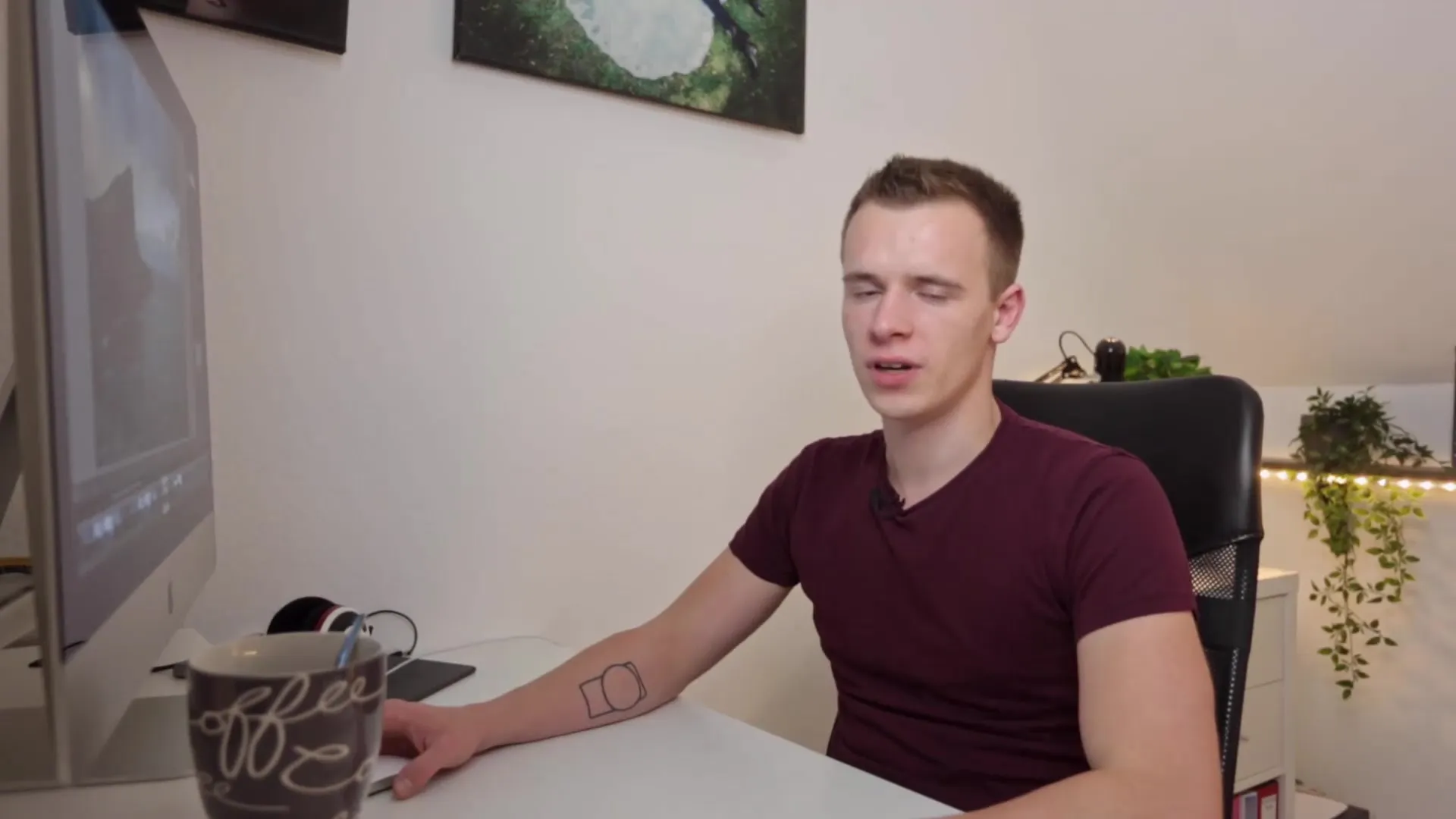
Oppsummering
I denne veiledningen har du lært de viktigste aspektene ved Utviklingsmodulen i Lightroom Classic CC. Du vet nå hvor viktig det er å etablere en tydelig arbeidsflyt og hvilke verktøy du har tilgjengelig for å redigere bildene dine effektivt.
FAQ
Hvordan forlater man Bibliotekmodulen?For å forlate Bibliotekmodulen, klikker du enkelt på Utviklingsmodulen i den øvre menylinjen.
Hva er fordelene med en tydelig arbeidsflyt?En tydelig arbeidsflyt hjelper deg med å organisere bildene dine og holde oversikten.
Kan man skjule funksjoner i Utviklingsmodulen?Ja, du kan skjule funksjoner du ikke bruker, for å forenkle brukergrensesnittet.
Hva er et histogram?Et histogram er et grafisk verktøy som viser fordelingen av lysverdier i bildet ditt.
Hvilke alternativer har man for selektiv redigering?Selektiv redigering lar deg endre spesifikke områder i et bilde uten å påvirke hele bildet.


